

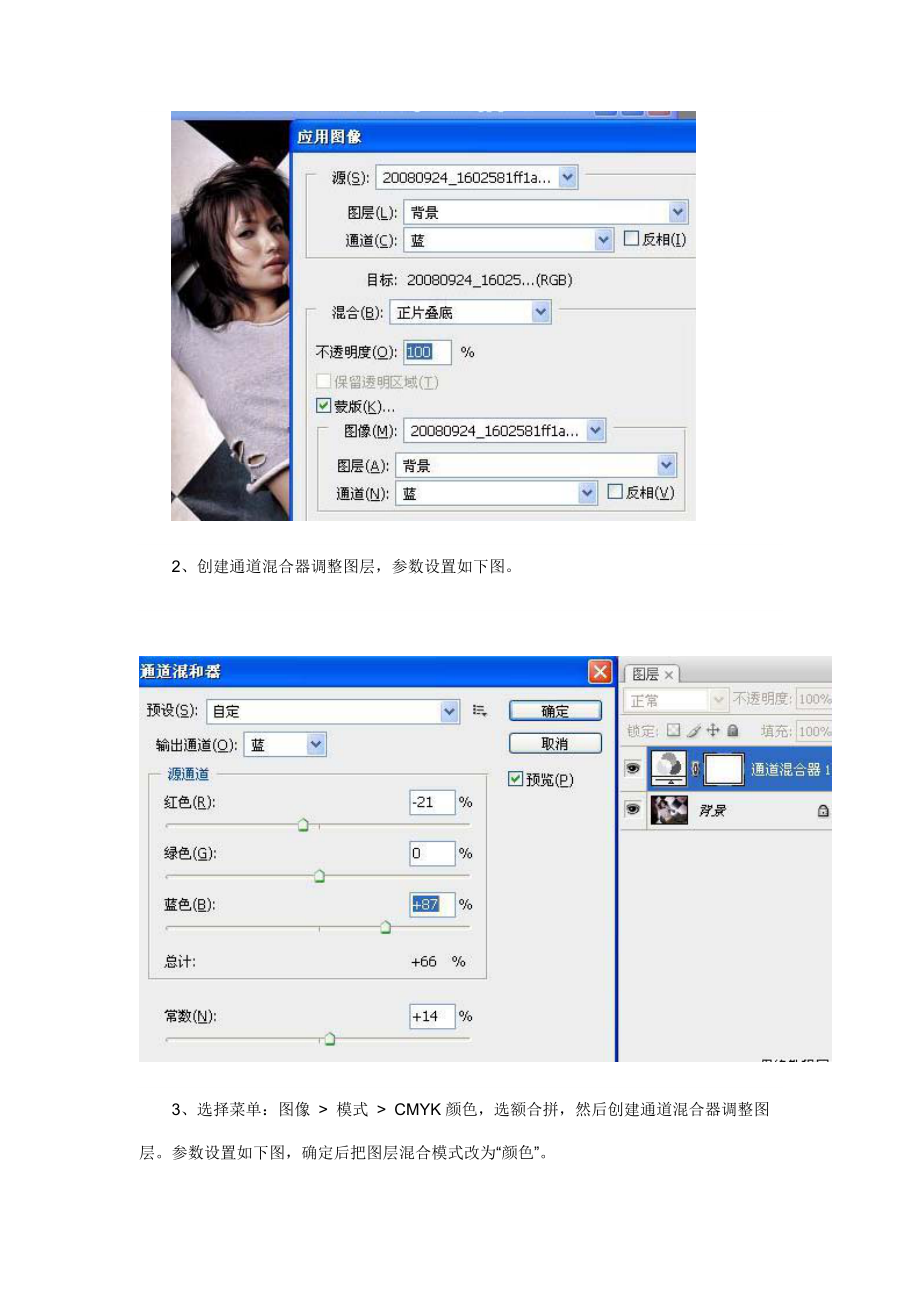


已閱讀5頁,還剩2頁未讀, 繼續(xù)免費閱讀
版權說明:本文檔由用戶提供并上傳,收益歸屬內(nèi)容提供方,若內(nèi)容存在侵權,請進行舉報或認領
文檔簡介
Photoshop調(diào)成人物照片的暗黃質(zhì)感色彩原圖 最終效果1、打開原圖素材,執(zhí)行:圖像 > 應用圖像,參數(shù)設置如下圖。2、創(chuàng)建通道混合器調(diào)整圖層,參數(shù)設置如下圖。3、選擇菜單:圖像 > 模式 > CMYK顏色,選額合拼,然后創(chuàng)建通道混合器調(diào)整圖層。參數(shù)設置如下圖,確定后把圖層混合模式改為“顏色”。4、選擇菜單:圖像 > 模式 > RGB顏色,選額合拼,然后執(zhí)行:濾鏡 > 渲染 > 光照效果,參數(shù)設置如下圖。5、創(chuàng)建可選顏色調(diào)整圖層,參數(shù)設置如下圖。6、把背景圖層復制一層,執(zhí)行:濾鏡 > 銳化 > 智能銳化,參數(shù)設置如下圖,確定后加上圖層蒙版把銳化過度的地方用黑色畫筆擦掉。7、創(chuàng)建可選顏色調(diào)整圖層,參數(shù)設置如下圖,確定后把圖層不透明度改為:70%。8、衣服上有些青色,如果不喜歡的話用色相/飽和度調(diào)成黃色,確定后完成最終效果。
溫馨提示
- 1. 本站所有資源如無特殊說明,都需要本地電腦安裝OFFICE2007和PDF閱讀器。圖紙軟件為CAD,CAXA,PROE,UG,SolidWorks等.壓縮文件請下載最新的WinRAR軟件解壓。
- 2. 本站的文檔不包含任何第三方提供的附件圖紙等,如果需要附件,請聯(lián)系上傳者。文件的所有權益歸上傳用戶所有。
- 3. 本站RAR壓縮包中若帶圖紙,網(wǎng)頁內(nèi)容里面會有圖紙預覽,若沒有圖紙預覽就沒有圖紙。
- 4. 未經(jīng)權益所有人同意不得將文件中的內(nèi)容挪作商業(yè)或盈利用途。
- 5. 人人文庫網(wǎng)僅提供信息存儲空間,僅對用戶上傳內(nèi)容的表現(xiàn)方式做保護處理,對用戶上傳分享的文檔內(nèi)容本身不做任何修改或編輯,并不能對任何下載內(nèi)容負責。
- 6. 下載文件中如有侵權或不適當內(nèi)容,請與我們聯(lián)系,我們立即糾正。
- 7. 本站不保證下載資源的準確性、安全性和完整性, 同時也不承擔用戶因使用這些下載資源對自己和他人造成任何形式的傷害或損失。
最新文檔
- 【8英YL期中】蚌埠市懷遠縣等3地2024-2025學年八年級下學期期中考試英語試題
- 《數(shù)據(jù)科學基礎》課件
- 中國新質(zhì)生產(chǎn)力驅(qū)動
- 2025年山南a2貨運從業(yè)資格證考試
- 武漢民政職業(yè)學院《二次接線》2023-2024學年第二學期期末試卷
- 昆明鐵道職業(yè)技術學院《納稅籌劃與實務》2023-2024學年第二學期期末試卷
- 新疆應用職業(yè)技術學院《臨床微生物學檢驗技術》2023-2024學年第二學期期末試卷
- 江西省贛州尋烏縣第二中學2025年高三3月初態(tài)測試歷史試題試卷含解析
- 邵陽職業(yè)技術學院《印度社會專題》2023-2024學年第二學期期末試卷
- 碾子山區(qū)2025屆數(shù)學五下期末復習檢測試題含答案
- 兒童抑郁量表CDI
- 馬克思主義新聞觀十二講之第八講堅持新聞真實原則課件
- 工藝管道伴熱管施工技術方案
- 各層次養(yǎng)老機構定價方法及案例
- 二方審核計劃
- 優(yōu)秀病例演講比賽PPT
- 吉林省礦產(chǎn)資源概況及分布
- 最新肺結核診斷和治療指南
- 公司員工基本禮儀培訓ppt完整版課件
- 工程項目綜合應急預案(通用版)
- 半橋LLC諧振變換器設計與仿真

評論
0/150
提交評論